Ha van egy .m4v kiterjesztésű videofájlja, és meg szeretné nyitni. Azonban van néhány kérdése az M4V videofájllal kapcsolatban. Mi az az M4V? Hogyan lehet közvetlenül megnyitni és konvertálni? Ebben a cikkben választ kaphat. Folytasd ezzel a cikkel.
1. rész: Mi az M4V fájl
Az M4V egy videofájl formátum, amelyet az Apple fejlesztett ki. A fájlnév kiterjesztése .m4v. Az M4V videó hasonló az MP4 videóhoz. De az M4V-t főleg DRM másolásvédelem védi. Ezenkívül az Apple általában az M4V formátumot használja az iTunes Store-ban található videók kódolására, hogy elkerülje az illetéktelen sokszorosítást. Ezért a védett M4V videót csak engedélyezett fiókkal tudja lejátszani számítógépén vagy iOS-eszközén. És a fiókot kell használni a videó megvásárlásához az iTunes alkalmazásban.
Ezenkívül itt van egy nem-DRM M4V fájl, amelyet személyesen állítanak elő és használnak, és csak közvetlenül a telefonján játszható le a videolejátszójával. Ha számítógépen szeretné lejátszani, el kell végeznie a formátum konvertálását.
2. rész. M4V VS MP4
Általában az M4V nagyon hasonlít az MP4-hez, de az alábbi táblázat megmutatja az M4V és az MP4 közötti különbséget.
| Formátum | Által kifejlesztett | Videókódolási formátum(ok) | Hangkódolási formátum(ok) | Leírás |
|---|---|---|---|---|
| M4V | alma | H.264 | AAC, Dolby Digital | Az MPEG-4 fájl képes tárolni az Apple iTunes áruházból származó videókat. És hasonló az MP4-hez, csak az Apple FairPlay DRM szerzői jogi védelmét használja. |
| MP4 | Nemzetközi Szabványügyi Szervezet | H.264, H.265, MPEG-4 2. rész, MPEG-2, MPEG-1 | Speciális hangkódolás, MP3 és mások | Általános videofájltípus filmek, videoklipek vagy tévéműsorok tárolására. Támogatja a kiváló minőségű videót, és gyakran QuickTime fájlformátumban menti. |
3. rész Hogyan lehet megnyitni egy M4V fájlt
Az Apple DRM-másolásvédelmet használ az összes M4V videónál. Így könnyű lesz megnyitni a fájlokat az iTunes által engedélyezett számítógépeken. A vásárlás után eszköz- vagy rendszerkorlátozás nélkül élvezheti az M4V videót az iTunes alkalmazásban. És van néhány M4V lejátszó, amellyel megpróbálhatja közvetlenül lejátszani az M4V videót DRM-mel.
A Mac felhasználók közvetlenül használhatják a beépített QuickTime Playert. A Windows-felhasználók először kipróbálhatják az alapértelmezett Windows Media Playert. Ha nem működik, letölthet harmadik féltől származó eszközöket, például VLC médialejátszót, KMPlayert, DivX Playert stb., hogy lejátszhassa.
Ha azonban az M4V fájlt DRM nélkül szeretné lejátszani, másik lejátszót kell használnia, például a webOS Video Playert a telefonon. Vagy konvertálhatja az M4V-t DRM nélkül más formátumokra, például MP4-re, hogy lejátszhassa a számítógépen az alapértelmezett videolejátszóval.
Ezenkívül, ha a HandBrake által gyártott M4V-vel rendelkezik, megpróbálhatja lejátszani PlayStation 3-on.
4. rész: M4V fájlok konvertálása
Nem minden M4V fájl játszható le közvetlenül, különösen az M4V DRM nélkül. Ezért van szüksége egy M4V konverterre, hogy a nem DRM M4V fájlt a számítógépe vagy mobilja által támogatott más formátumokra tudja módosítani, például Android és iPhone. ArkThinker Video Converter Ultimate az egyik legjobb M4V konvertáló szoftver, amely több mint 320 formátum konvertálását támogatja. Lehetővé teszi az M4V konvertálását MP4, MP3, MOV, AVI, DVD, GIF, JPG, MKV, WAV, WMV, AAC, JPEG, OGG, TS, VOB, FLV stb. formátumba, és más fájlokat M4V formátumba. Eközben egy felhasználóbarát felület segít néhány kattintással megváltoztatni az M4V formátumot. Töltse le és telepítse az M4V videó konvertert Windows vagy Mac rendszeren itt.
Egyszerű lépések az M4V fájlok konvertálásához
Tölts fel egy M4V fájlt
Adjon hozzá egy M4V fájlt a fő felülethez a gombra kattintva Fájlok hozzáadása gombot vagy a Plusz ikon. Az M4V fájlok drag and drop is támogatható.

Állítsa be a kimeneti formátumot
Kattintson a mellette található legördülő listára Mindent konvertálni erre, és beállíthatja az M4V fájl kimeneti formátumát. Válassza ki a kimeneti formátumot a Videó, Hang, vagy Eszköz lapon. A leggyakoribb módszer az M4V MP4 formátumba konvertálása.
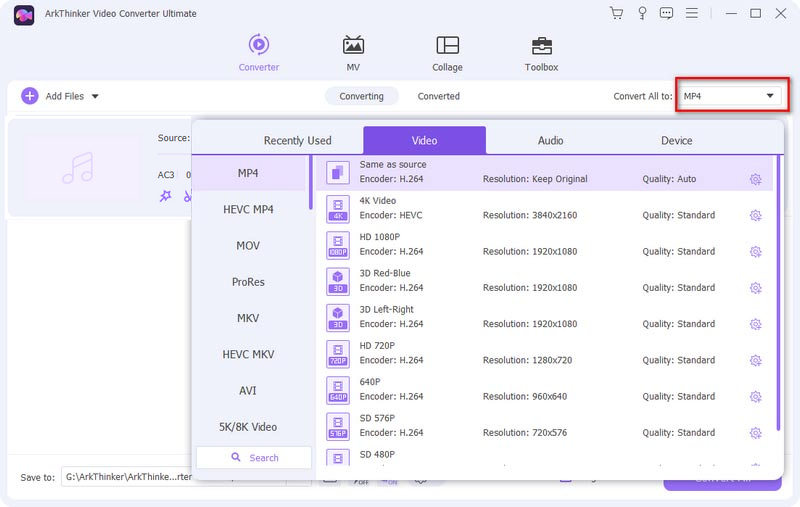
Indítsa el az átalakítást
válassza ki a konvertált fájl mentési útvonalát, majd kattintson a gombra Összes konvertálása gomb. Ezután lejátszhatja a módosított fájlt.
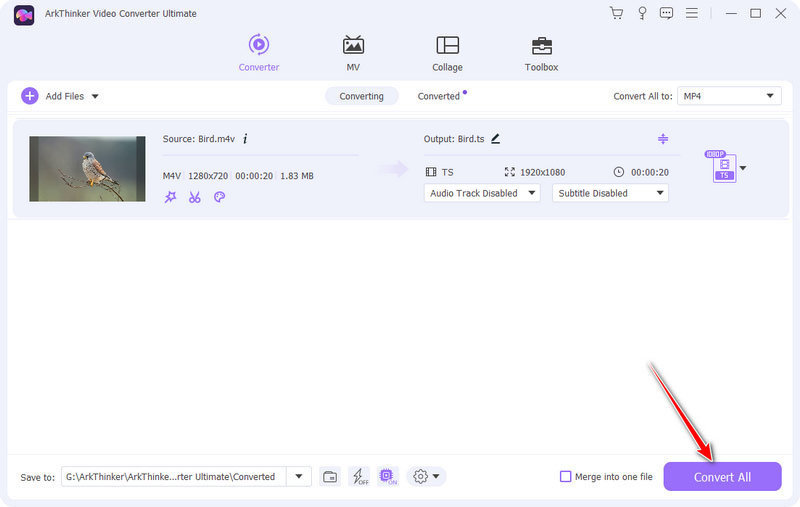
A következő lista az M4V és más formátumok közötti gyakori formátumkonverziókat mutatja be. Olvassa el, hogy többet megtudjon!
Az M4V konvertálása más fájlba
- M4V-ről MP4-re
- M4V-ből MP3-ba
- M4V a MOV
- M4V-ről AVI-ra
- M4V-ből DVD-re
- M4V GIF-re
- M4V JPG-re
- M4V az MKV-ra
- M4V-ről WAV-ra
- M4V-ről WMV-re
- M4V az AAC-ra
- M4V az OGG-hez
- M4V a TS-re
- M4V a VOB-ra
- M4V-ről FLV-re
Más fájl konvertálása M4V-re
- MP4-ről M4V-re
- MP3-ból M4V-re
- MOV-ról M4V-re
- AVI-ból M4V-be
- DVD M4V-re
- GIF M4V-re
- JPG-ből M4V-re
- MKV-tól M4V-ig
- WAV-ról M4V-re
- WMV-ről M4V-re
- AAC - M4V
- OGG az M4V-re
- TS az M4V-re
- VOB az M4V-re
- FLV-ről M4V-re
5. rész. GYIK az M4V-ről
-
Lejátszhatja az iPad M4V fájlokat?
Igen. Az összes iOS-eszköz, amely megvásárolta a videót, például iPad, iPhone és iPod Touch, képes közvetlenül lejátszani az M4V fájlokat.
-
Lejátszhatók az M4V fájlok Windowson?
Igen. A Windows számítógépek csak az M4V fájlokat játsszák le DRM-védelem nélkül a beépített Windows Media Playeren. Természetesen néhány harmadik féltől származó lejátszó is támogathatja a lejátszást.
-
Miért menti el a HandBrake az MP4-et M4V-ként?
A HandBrake egy ingyenes transzkóder digitális videofájlok készítéséhez. Az átkódoló szinte bármilyen formátumból képes átkódolni a videót és a hangot különféle általános formátumokba, de nem tudja megkerülni vagy megsérteni a másolásvédelmet. Így az MP4 formátumot M4V videóként mentheti a HandBrake segítségével.
Konvertálja a fájlformátumokat veszteségmentesen
A videoformátum az a tároló, amely hangot, videót, feliratokat és bármilyen más metaadatot tárol.
Fájl konvertálása mostGyakori fájlformátumok
- Mi az MP4 és hogyan lehet megnyitni, konvertálni, szerkeszteni az MP4-et
- Mi az MP3 és hogyan lehet megnyitni/konvertálni
- Mi az a MOV és hogyan lehet megnyitni/konvertálni
- Mi az a FLAC és hogyan lehet megnyitni/konvertálni
- Mi az AVI és hogyan kell játszani, megnyitni, konvertálni
- Minden a WAV-ról: információ, megnyitás és konvertálás
- MKV formátum: Bevezetés, MKV megnyitása és konvertálása
- M4A audiofájl: mi az és hogyan kell lejátszani
- AMV formátum: Bevezetés és tippek az AMV formátum szerkesztéséhez és konvertálásához



